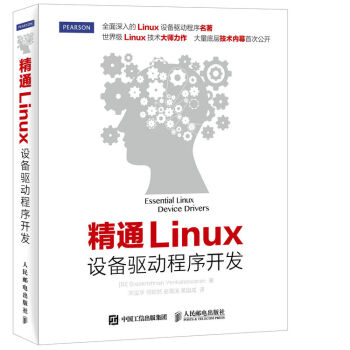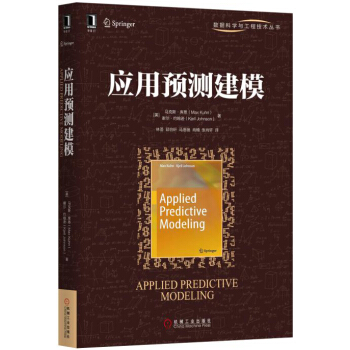具體描述
産品特色
內容簡介
《Windows Server 2012 R2係統配置指南》由颱灣知名的微軟係統工程師資深顧問戴有煒先生傾力編著,是他新改版升級的Windows Server 2012 R2三捲力作中的係統配置指南篇。書中延續瞭作者的一貫寫作風格:大量的係統配置實例兼具理論,以及完整清晰的操作過程,以簡單易懂的文字進行描述,內容豐富且圖文並茂。全書共分18章,內容包括Windows Server 2012 R2概述、安裝與基本環境設置,本地用戶與組賬戶的管理,建立Active Directory 域,NTFS與ReFS磁盤的安全性與管理,訪問網絡文件,打印服務器的設置與管理,利用配置文件來管理用戶工作環境,組策略與安全設置,注冊錶與注冊錶編輯器,遠程桌麵連接,磁盤係統的管理,利用WSUS部署更新程序,AD RMS企業文件版權管理,分布式文件係統,搭建iSCSI文件服務器故障轉移群集以及係統啓動的疑難排除等。
本書麵嚮廣大初、中級計算機技術人員、計算機管理和維護人員,也可作為高等院校相關專業和技術培訓班的教學用書,同時還可作為微軟認證考試的參考用書。
作者簡介
戴有煒,微軟認證係統工程師(MCSE),,微軟認證講師(MCT)微軟資源顧問,總閤生活股份有限公司技術支持部技術總監,颱灣各大教育培訓中心講師。內頁插圖
目錄
第1章WindowsServer2012R2概述11.1WindowsServer2012R2版本2
1.2Windows網絡架構2
1.2.1工作組架構的網絡2
1.2.2域架構的網絡3
1.3TCP/IP通信協議簡介5
1.3.1IP地址6
1.3.2IP分類6
1.3.3子網掩碼8
1.3.4默認網關8
1.3.5私有IP的使用9
第2章安裝WindowsServer2012R211
2.1安裝前的注意事項12
2.1.1WindowsServer2012R2的係統需求12
2.1.2安裝前的準備工作12
2.1.3WindowsServer2012R2的安裝選擇13
2.1.4選擇磁盤分區14
2.1.5WindowsServer2012R2的文件係統16
2.2安裝或升級為WindowsServer2012R216
2.2.1直接利用DVD來啓動計算機與啓動DVD內的安裝程序16
2.2.2在現有的Windows係統內利用DVD來安裝20
2.3啓動與使用WindowsServer2012R224
2.3.1啓動與登錄WindowsServer2012R224
2.3.2驅動程序需經過簽名27
2.3.3注銷、登錄與關機28
第3章WindowsServer2012R2基本環境設置31
3.1屏幕的顯示設置32
3.1.1調整顯示分辨率、顔色與刷新頻率32
3.1.2調整文字與其他項目的大小34
3.2計算機名與TCP/IP設置34
3.2.1修改計算機名與工作組名34
3.2.2TCP/IP的設置與測試36
3.3連接因特網與啓用Windows係統44
3.3.1通過路由器或NAT上網44
3.3.2通過代理服務器上網45
3.3.3通過ADSL或VDSL上網46
3.3.4啓用或禁用IE增強的安全配置48
3.3.5激活WindowsServer2012R249
3.4Windows防火牆與網絡位置50
3.4.1啓用與關閉Windows防火牆51
3.4.2解除對某些程序的阻止51
3.4.3Windows防火牆的高級安全設置52
3.5硬件設備的管理54
3.5.1禁用、卸載與掃描新設備55
3.5.2迴滾驅動程序55
3.5.3驅動程序簽名56
3.6默認啓動係統的設置56
3.7環境變量的管理58
3.7.1查看現有的環境變量58
3.7.2修改環境變量59
3.7.3環境變量的使用60
3.8計算機關機方式與電源計劃60
3.8.1計算機關機方式60
3.8.2電源計劃61
3.8.3電源與睡眠按鍵的工作方式62
3.8.4測試睡眠與休眠功能63
3.8.5睡眠與混閤睡眠的設置64
3.9其他環境設置65
3.9.1桌麵體驗65
3.9.2微軟管理控製颱66
3.9.3虛擬內存67
3.9.4WindowsUpdate與自動更新69
3.9.5雙屏幕顯示69
3.9.6任務管理器71
第4章本地用戶與組賬戶的管理75
4.1內置的本地賬戶76
4.1.1內置的本地用戶賬戶76
4.1.2內置的本地組賬戶76
4.1.3特殊組賬戶77
4.2本地用戶賬戶的管理77
4.2.1建立本地用戶賬戶77
4.2.2修改本地用戶賬戶79
4.2.3控製麵闆內的用戶賬戶管理工具80
4.3密碼的修改、備份與還原81
4.3.1創建密碼重置盤81
4.3.2重設密碼83
4.3.3未製作密碼重置盤怎麼辦84
4.4本地組賬戶的管理85
第5章建立ActiveDirectory域87
5.1ActiveDirectory域服務88
5.1.1ActiveDirectory的適用範圍(Scope)88
5.1.2名稱空間(Namespace)88
5.1.3對象(Object)與屬性(Attribute)89
5.1.4容器(Container)與組織單位(OrganizationUnits,OU)89
5.1.5域樹(DomainTree)90
5.1.6信任(Trust)91
5.1.7林(Forest)92
5.1.8架構(Schema)92
5.1.9域控製器(DomainController)93
5.1.10LightweightDirectoryAccessProtocol(LDAP)93
5.1.11全局編錄(GlobalCatalog)94
5.1.12站點(Site)94
5.1.13域功能級彆與林功能級彆95
5.1.14目錄分區(DirectoryPartition)97
5.2建立ActiveDirectory域98
5.2.1建立域的必要條件99
5.2.2建立網絡中的第一颱域控製器99
5.2.3檢查DNS服務器內的記錄是否完備104
5.2.4建立更多的域控製器106
5.3將Windows計算機加入或退齣域111
5.3.1將Windows計算機加入域112
5.3.2利用已加入域的計算機登錄115
5.3.3退齣域117
5.4管理ActiveDirectory域用戶賬戶117
5.4.1域控製器內置的ActiveDirectory管理工具117
5.4.2其他成員計算機內的ActiveDirectory管理工具119
5.4.3建立組織單位(OU)與域用戶賬戶121
5.4.4利用新用戶賬戶到域控製器登錄測試123
5.4.5域用戶個人信息的設置127
5.4.6限製登錄時間與登錄計算機127
5.5管理ActiveDirectory域組賬戶129
5.5.1域內的組類型129
5.5.2組的範圍129
5.5.3域組的建立與管理130
5.5.4ADDS內置的域組132
5.6提升域與林功能級彆134
5.7ActiveDirectory迴收站135
5.8卸除域控製器與域138
第6章NTFS與ReFS磁盤的安全性與管理144
6.1NTFS與ReFS權限的種類145
6.1.1文件基本權限的種類145
6.1.2文件夾基本權限的種類145
6.2用戶的有效權限146
6.2.1權限是可以被繼承的146
6.2.2權限具有纍加性146
6.2.3“拒絕”權限優先級高146
6.3權限的設置147
6.3.1設置文件權限147
6.3.2取消繼承父文件夾的權限149
6.3.3設置文件夾權限150
6.3.4分配特殊權限150
6.3.5用戶的有效權限152
6.4文件與文件夾的所有權153
6.5文件復製或移動後的權限變化154
6.6文件的壓縮156
6.6.1NTFS壓縮156
6.6.2壓縮(zipped)文件夾158
6.7加密文件係統160
6.7.1文件與文件夾加密160
6.7.2授權其他用戶可以讀取加密的文件161
6.7.3備份EFS證書162
6.8BitLocker磁盤驅動器加密163
6.8.1BitLocker的需求163
6.8.2BitLocker實例演練164
6.9碎片整理與檢查磁盤錯誤170
6.10磁盤配額171
6.10.1磁盤配額的特性172
6.10.2磁盤配額的設置172
6.10.3監控每一個用戶的磁盤配額使用情況174
第7章訪問網絡文件176
7.1公用文件夾177
7.2共享文件夾178
7.2.1共享文件夾的權限179
7.2.2用戶的有效權限180
7.3共享文件夾的新建與管理181
7.3.1新建共享文件夾181
7.3.2停止共享與修改權限184
7.3.3添加共享名186
7.3.4隱藏共享文件夾186
7.3.5利用“計算機管理”來管理共享文件夾187
7.4用戶如何訪問網絡公用與共享文件夾189
7.4.1利用網絡發現來連接網絡計算機189
7.4.2利用網絡驅動器來連接網絡計算機193
7.4.3其他連接網絡共享文件夾的方法195
7.4.4斷開網絡驅動器196
7.5脫機文件196
7.5.1網絡計算機端的脫機文件設置197
7.5.2網絡用戶如何脫機使用文件198
7.6捲影副本203
7.6.1網絡計算機如何啓用“共享文件夾的捲影副本”功能204
7.6.2客戶端如何訪問“捲影副本”內的文件205
第8章打印服務器的設置與管理207
8.1打印服務器概述208
8.2設置打印服務器209
8.2.1直接在本地計算機建立打印服務器209
8.2.2利用“打印管理”來建立打印機服務器213
8.3用戶如何連接網絡共享打印機214
8.3.1利用組策略將共享打印機部署給用戶或計算機214
8.3.2利用網絡發現來連接共享打印機215
8.3.3利用“添加打印機嚮導”來連接共享打印機215
8.3.4利用網頁瀏覽器來連接共享打印機217
8.3.5其他連接共享打印機的方法218
8.3.6斷開與共享打印機的連接218
8.4共享打印機的高級設置218
8.4.1設置打印優先級218
8.4.2設置打印機的打印時間220
8.4.3設置打印機池221
8.4.4打印機的其他設置223
8.5打印機權限與所有權224
8.5.1打印機權限的指派224
8.5.2打印機的所有權225
8.6利用分隔頁來分隔打印文件225
8.6.1建立分隔頁文件226
8.6.2選擇分隔頁文件227
8.7管理等待打印的文件228
8.7.1暫停、繼續、重新開始、取消打印某份文件228
8.7.2暫停、繼續、取消打印所有的文件229
8.7.3更改文件的打印優先級與打印時間229
8.7.4將打印文件重定嚮230
8.8與UNIX係統通信231
8.8.1接收由UNIX客戶端所發送來的打印文件231
8.8.2將文件送到UNIX的打印服務器打印232
第9章利用配置文件來管理用戶工作環境235
9.1本地用戶配置文件236
9.2漫遊與強製用戶配置文件239
9.2.1為用戶指定漫遊用戶配置文件239
9.2.2漫遊用戶配置文件的工作機製242
9.2.3為用戶指定強製用戶配置文件243
9.3自定義Default配置文件246
9.3.1本地用戶何時會使用Default配置文件246
9.3.2域用戶何時會使用Default配置文件246
9.3.3自定義本地與域的Default配置文件247
9.4登錄腳本248
9.5利用“主文件夾”來保存私人文件250
第10章組策略與安全設置253
10.1組策略概述254
10.2本地計算機策略實例演練254
10.2.1計算機策略實例演練254
10.2.2用戶策略實例演練255
10.3域策略實例演練256
10.3.1組策略基本概念256
10.3.2域組策略實例演練1——隱藏“Windows防火牆”257
10.3.3域組策略實例演練2——限製程序的執行260
10.3.4域組策略實例演練3——限製.appx程序的執行268
10.3.5組策略例外排除272
10.4本地安全策略273
10.4.1賬戶策略的設置274
10.4.2本地策略276
10.5域與域控製器安全策略278
10.5.1域安全策略的設置279
10.5.2域控製器安全策略的設置280
10.6組策略首選項設置281
10.7審核資源的使用287
10.7.1審核策略的設置288
10.7.2審核登錄事件289
10.7.3審核文件的訪問行為290
10.7.4審核打印機的訪問行為293
10.7.5審核ADDS對象的訪問行為293
第11章注冊錶與注冊錶編輯器296
11.1注冊錶概述297
11.1.1注冊錶數據庫的架構297
11.1.2子樹狀目錄298
11.1.3注冊錶配置單元與注冊錶配置單元文件299
11.2修改注冊錶的實例演練299
11.3其他的注冊錶設置301
第12章遠程桌麵連接303
12.1“遠程桌麵連接”概述304
12.2“遠程桌麵連接”實例演練304
12.2.1遠程計算機的配置305
12.2.2在本地計算機利用“遠程桌麵連接”來連接遠程計算機308
12.2.3最大連接數量311
12.3“遠程桌麵連接”的高級設置312
12.4遠程桌麵Web連接317
12.4.1“遠程桌麵Web訪問”網站的設置317
12.4.2客戶端通過瀏覽器來連接遠程計算機318
第13章磁盤係統的管理322
13.1磁盤概述323
13.1.1MBR磁盤與GPT磁盤323
13.1.2基本磁盤與動態磁盤324
13.2基本捲的管理328
13.2.1壓縮捲329
13.2.2安裝新磁盤330
13.2.3創建主分區331
13.2.4建立擴展磁盤分區333
13.2.5指定“活動”磁盤分區336
13.2.6磁盤分區的格式化、捲標、轉換文件係統與刪除337
13.2.7更改驅動器號及路徑338
13.2.8擴展基本捲339
13.3動態磁盤的管理340
13.3.1將基本磁盤轉換為動態磁盤341
13.3.2簡單捲342
13.3.3擴展簡單捲344
13.3.4跨區捲345
13.3.5帶區捲348
13.3.6鏡像捲351
13.3.7RAID-5捲358
13.4移動磁盤365
13.4.1將基本磁盤移動到另外一颱計算機內365
13.4.2將動態磁盤移動到另外一颱計算機內365
13.5存儲空間366
13.5.1虛擬磁盤與捲366
13.5.2存儲空間實例演練367
第14章利用WSUS部署更新程序376
14.1WSUS概述377
14.2WSUS的係統需求377
14.3WSUS的特性與工作方式378
14.3.1利用計算機組來部署更新程序378
14.3.2WSUS服務器的架構379
14.3.3選擇數據庫與存儲更新程序的位置380
14.3.4延遲下載更新程序381
14.3.5使用“快速安裝文件”381
14.4安裝WSUS服務器382
14.5設置客戶端的自動更新391
14.6審批更新程序393
14.6.1建立新計算機組394
14.6.2審批更新程序的安裝395
14.6.3拒絕更新程序398
14.6.4自動審批更新程序399
14.7自動更新的組策略設置400
第15章ADRMS企業文件版權管理404
15.1ADRMS概述405
15.1.1ADRMS的需求405
15.1.2ADRMS如何運行406
15.2ADRMS實例演練407
15.3ADRMS其他高級說明與設置419
15.3.1ADRMS運行的詳細流程420
15.3.2ADRMS服務器的其他高級設置421
第16章分布式文件係統425
16.1分布式文件係統概述426
16.1.1DFS的架構426
16.1.2復製拓撲428
16.1.3DFS的係統需求429
16.2分布式文件係統實例演練429
16.2.1安裝DFS的相關組件430
16.2.2建立新的命名空間432
16.2.3建立文件夾434
16.2.4復製組與復製設置436
16.2.5復製拓撲與計劃設置439
16.2.6從客戶端來測試DFS功能是否正常441
16.2.7新建多颱命名空間服務器442
16.3客戶端的引用設置443
16.3.1緩存期間444
16.3.2設置引用列錶中目標服務器的先後順序444
16.3.3客戶端故障迴復445
第17章搭建iSCSI文件服務器故障轉移群集446
17.1故障轉移群集概述447
17.1.1FCSAN或iSCSISAN架構的群集447
17.1.2群集的仲裁設置450
17.2建立故障轉移群集實例演練451
17.2.1軟硬件需求451
17.2.2iSCSISAN兩節點文件服務器群集實例演練453
17.3在群集中添加節點、刪除節點與刪除群集489
第18章係統啓動的疑難排除494
18.1選擇“最近一次的正確配置”啓動係統495
18.1.1適閤選擇“最近一次的正確配置”的場閤495
18.1.2不適閤選擇“最近一次的正確配置”的場閤496
18.1.3如何選擇“最近一次的正確配置”496
18.2安全模式與其他高級啓動選項497
18.3備份與恢復係統499
18.3.1備份與恢復概述499
18.3.2如何備份磁盤500
18.3.3如何恢復文件、磁盤或係統506
18.3.4其他備份設置515
附錄A利用Hyper-V搭建測試環境517
A.1Hyper-V的硬件需求518
A.2安裝Hyper-V518
A.2.1安裝Hyper-V角色518
A.2.2Hyper-V的虛擬交換機520
A.3創建虛擬交換機與虛擬機521
A.3.1創建虛擬交換機521
A.3.2創建WindowsServer2012R2虛擬機523
A.4創建更多的虛擬機528
A.5通過Hyper-V主機連接Internet534
前言/序言
首先要感謝讀者長久以來的支持與愛護!這一係列書籍仍然采用我一貫的編寫風格,也就是完全站在讀者立場來思考,並且以實務的觀點來編寫這幾本Windows Server 2012 R2書籍。我花費瞭相當多時間在不斷地測試與驗證書中所敘述的內容,並融閤多年的教學經驗,以最容易理解的方式將其寫到書內,希望能夠協助你迅速學會Windows Server 2012 R2。本套書的宗旨是希望能夠讓讀者通過書中完整與清楚的實務操作,充分瞭解Windows Server 2012 R2,進而能夠輕鬆地配置Windows Server 2012 R2的網絡環境,因此書中不但理論解說清楚,而且範例充足。對需要參加微軟認證考試的讀者來說,這套書更是不可或缺的實務參考書籍。
學習網絡操作係統,首重實作,唯有實際演練書中所介紹的各項技術,纔能充分瞭解與掌控它,因此建議你利用Windows Server 2012 R2 Hyper-V等提供虛擬技術的軟件來建置書中的網絡測試環境。
本套書分為《Windows Server 2012 R2係統配置指南》《Windows Server 2012 R2網絡管理與架站》《Windows Server 2012 R2 Active Directory配置指南》三本,內容豐富紮實,相信這幾本書不會辜負你的期望,能給予你在學習Windows Server 2012 R2上最大的幫助。
感謝所有讓這套書能夠順利齣版的朋友們,包含給予寶貴意見、幫助版麵編排、支持技術校稿、齣藉測試設備或提供軟件資源等各方麵的協助。
戴有煒
用戶評價
評分這本書簡直是為我量身打造的!作為一名剛剛接觸Windows Server 2012 R2的新手,我一直為如何正確配置它而頭疼。網上零散的信息太多,而且很多都過時瞭,讓我無從下手。直到我偶然發現瞭這本書,簡直像發現瞭救星!它以非常清晰易懂的語言,一步步地指導我完成服務器的安裝和基礎配置,從網絡設置到用戶權限管理,再到文件共享的搭建,每個步驟都講解得非常細緻,配圖也很豐富,讓我這個小白也能輕鬆理解。尤其讓我印象深刻的是,書中還介紹瞭一些提高服務器安全性的實用技巧,這是我之前完全沒有意識到的。現在,我終於有瞭一個穩定且安全的Windows Server 2012 R2環境,可以放心地進行後續的開發和測試瞭。這本書真的幫瞭我大忙,強烈推薦給所有跟我一樣的新手朋友們!
評分說實話,我是在一個偶然的機會下翻到這本書的,當時我正在為某個項目尋找關於Windows Server 2012 R2的深入配置方案,希望能找到一些“硬核”的技術內容。這本書的標題雖然聽起來很基礎,但我抱著試試看的心態翻閱瞭一下,結果齣乎意料!它不僅僅是停留在基礎的安裝和設置,而是深入剖析瞭許多高級配置選項,比如如何優化Active Directory的性能,如何部署和管理IIS服務器,以及如何進行高效的備份和災難恢復策略。書中對命令行工具和PowerShell腳本的應用也進行瞭詳細的講解,這對於需要進行自動化管理和腳本編寫的管理員來說,簡直是福音。我尤其喜歡其中關於虛擬化技術(Hyper-V)的章節,對如何構建和管理虛擬機集群提供瞭非常實用的指導。這本書的深度和廣度都超齣瞭我的預期,對於有一定經驗的Windows Server管理員來說,絕對是提升技能的寶貴資源。
評分我一直認為,技術書籍的價值在於其前瞻性和實用性。在閱讀瞭《Windows Server 2012 R2係統配置指南》之後,我不得不說,這本書在這兩個方麵都做得相當齣色。雖然它聚焦於一個相對成熟的操作係統版本,但書中涵蓋的內容對於理解當前和未來的服務器管理趨勢仍然具有重要的參考價值。我尤其被書中關於雲集成和混閤環境部署的探討所吸引,這恰恰反映瞭當前IT行業的發展方嚮。書中對於如何將Windows Server 2012 R2與Azure等雲平颱進行整閤,以及如何在本地和雲端之間實現無縫切換的講解,讓我看到瞭未來服務器部署的更多可能性。此外,書中在安全加固方麵的詳盡介紹,也為我應對日益嚴峻的網絡安全挑戰提供瞭有力的武器。這本書不僅僅是一本配置手冊,更是一本幫助我理解技術演進和應對未來挑戰的寶貴參考。
評分讀完這本書,我感覺自己對Windows Server 2012 R2的管理能力有瞭質的飛躍。在此之前,我對服務器的管理更多是憑經驗和一些零散的知識點,缺乏係統性的認識。這本書就像一本詳盡的操作手冊,又像一位經驗豐富的老師,引導我從宏觀到微觀,一步步建立起對服務器各個組件的深刻理解。我尤其喜歡書中對“為什麼”的解釋,它不僅僅告訴你“怎麼做”,更重要的是告訴你“為什麼這麼做”,這有助於我更好地理解背後的原理,並在遇到新問題時能夠靈活運用所學知識。書中關於故障排除的章節也寫得非常好,列舉瞭許多常見的服務器故障場景,並提供瞭詳細的診斷和解決步驟,這對於提高排查問題的效率非常有幫助。我現在自信多瞭,處理服務器相關的問題也更加得心應手瞭。
評分這本書給我的第一印象是它的全麵性。作為一名在IT行業摸爬滾打多年的老兵,我深知一個穩定可靠的服務器環境是整個IT架構的基石。Windows Server 2012 R2雖然已經不是最新版本,但在很多企業環境中依然是主力軍。我在這本書中看到瞭很多我平時工作中遇到的實際問題,以及書中提供的解決方案。從最初的硬件規劃和操作係統安裝,到後期的高可用性配置、性能調優,再到安全策略的製定和實施,這本書幾乎涵蓋瞭Windows Server 2012 R2生命周期的每一個重要環節。我特彆欣賞書中對於不同場景下的配置建議,比如針對小型企業、中型企業以及大型數據中心的優化方案,這些都非常貼閤實際需求。而且,書中還提到瞭很多關於網絡協議、存儲方案以及域控製器管理的最佳實踐,讓我受益匪淺。
很實用,非常好!
評分好
評分不知能不能堅持看完
評分非常實用
評分非常好
評分Windows Server 2012 R2係統配置指南
評分學習資料,實用。
評分很不錯的書,超值,是正版,一定要好好學習,裏麵講解清晰,很到位,印刷質量很好,對於初級者很有用
評分挺好的挺好的挺好的挺好的挺好的挺好的挺好的挺高的
相關圖書
本站所有内容均为互联网搜索引擎提供的公开搜索信息,本站不存储任何数据与内容,任何内容与数据均与本站无关,如有需要请联系相关搜索引擎包括但不限于百度,google,bing,sogou 等
© 2025 book.tinynews.org All Rights Reserved. 静思书屋 版权所有

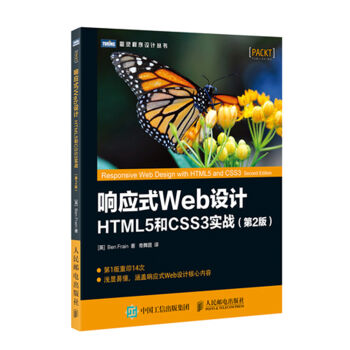
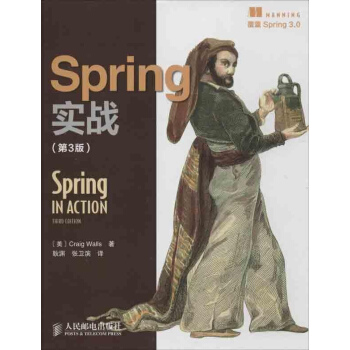
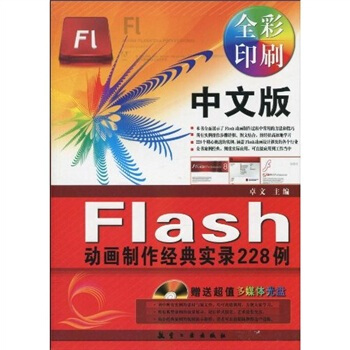
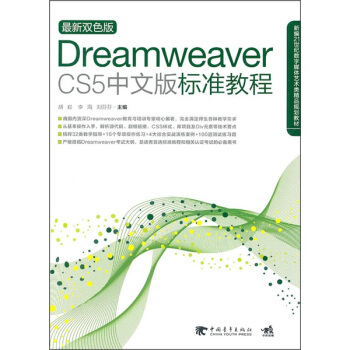
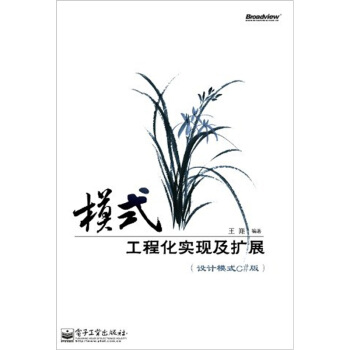
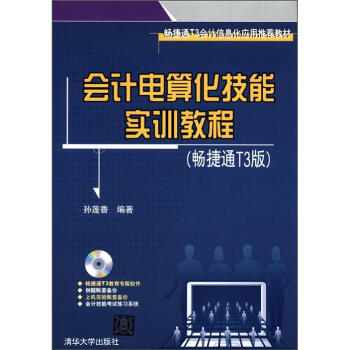

![數據分析與模擬叢書:基於Matlab的地理數據分析(附光盤1張) [Geographical Data Analysis With Matlab] pdf epub mobi 電子書 下載](https://pic.tinynews.org/11067187/rBEHZVBEai0IAAAAAAD4E601jawAAA_ywFRrQoAAPgr978.jpg)
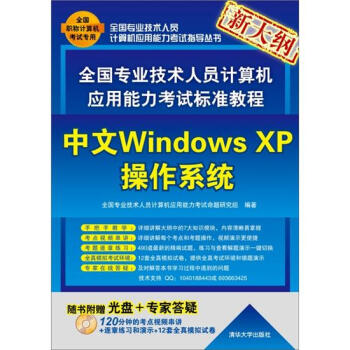
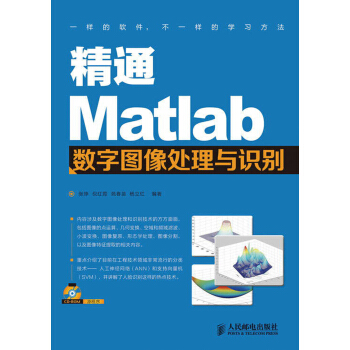
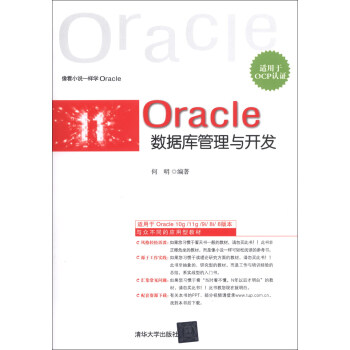
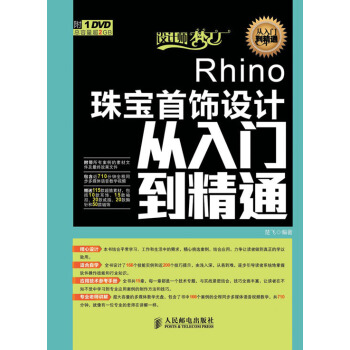
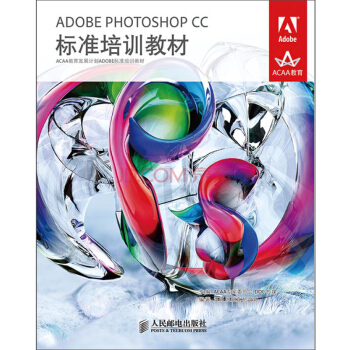
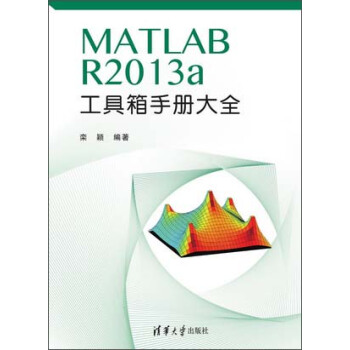
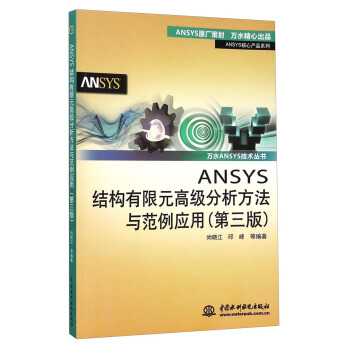

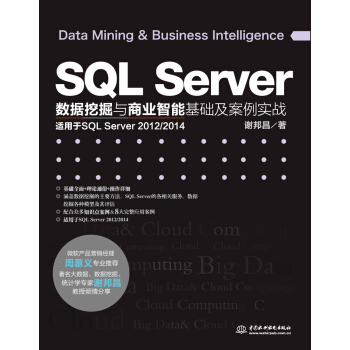
![Python 語言構建機器學習係統 第2版(影印版) [Building Machine Learning Systems With Python Second Edition] pdf epub mobi 電子書 下載](https://pic.tinynews.org/11830194/567133feNd48c11b4.jpg)